电脑系统分盘格式化_电脑分区格式化
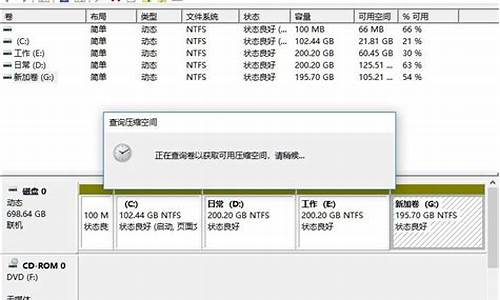
1、首先用U盘或者光盘启动操作系统,进入GHOST界面后单击Windows PE。
2、进入到windows pe桌面后,单击硬盘分区。
3、出现了diskgenius专业版,选择硬盘在单击-快速分区。
4、一般情况下都是分4个分区,在第一个分区设置50GB然后在单击确定。
5、如下图可以看刚才设置4个分区分好了。
6、然后在打打计算机可以看到有4个盘,这说明分区成功了。
一般情况下,预装win7系统或2012年之前的旧电脑安装win7系统的电脑硬盘分区表都是MBR格式,因为那时候主板不支持UEFI,都是Legacy模式,Legacy模式下装系统硬盘分区表是MBR。
预装win7和预装win10的硬盘分区表是不同的,但是如果是Legacy+MBR下装的win10系统,这时候win10和win7硬盘分区格式就是一样的,都是mbr,同理如果新型UEFI+GPT安装win7 64位,那么win10和win7硬盘分区表格式也可以是一样的,都是GPT,硬盘分区表是否一样取决于你怎么安装的。
一般而言,win10和win7硬盘分区表格式是不一样的,win10是GPT,win7是MBR,不过如果老电脑装win10系统,这时候win10和win7就是一样的分区表格式了。
声明:本站所有文章资源内容,如无特殊说明或标注,均为采集网络资源。如若本站内容侵犯了原著者的合法权益,可联系本站删除。












